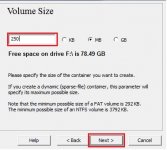- Joined
- Oct 17, 2021
- Messages
- 91
- Reaction score
- 48
- Points
- 18
Le site internet de l'association a été mis à jour en 2009 et est désormais disponible sur le site de l'association.
Lien pour télécharger veracrypt:VeraCrypt
Création d'un conteneur de fichiers cryptés qui sera monté et utilisé comme un lecteur.
Etape 1.

Etape 2.

Cette étape vous offre plusieurs options :
a) Créer un fichier crypté qui sera ensuite monté.
b) Cryptage d'une clé USB ou d'un autre disque non système (la clé USB doit être formatée pour le système NTSF).
c) Cryptage d'une partition système ou d'un disque entier.
Nous allons créer un fichier crypté pour ce tutoriel et j'aborderai brièvement le cryptage USB.
Etape 3 :

Dans cette étape, vous avez la possibilité de créer un disque caché au cas où vous seriez obligé de divulguer le mot de passe de cryptage.
Cette option crée des conteneurs de fichiers doubles avec des mots de passe différents.
Étape 4 :

Sélectionnez le chemin où le fichier crypté sera créé.
Étape 5 :

Sélectionnez un algorithme de cryptage et un algorithme de hachage.
Le cryptage AES est plus que suffisant, mais vous pouvez en choisir d'autres (Twofish, Serpent), ou une combinaison d'entre eux (j'utilise une combinaison des trois).
En ce qui concerne les algorithmes de hachage, j'utilise SHA-512, mais vous pouvez choisir celui que vous voulez.
Étape 6 :

Ici vous spécifiez la taille du fichier ou dans le cas de conteneurs dynamiques une taille maximale (les conteneurs dynamiques augmentent en taille au fur et à mesure qu'ils sont remplis).
Étape 7 :

C'est la partie la plus importante du processus et le seul point faible du cryptage.
Créez un mot de passe très fort, long et non dictionnaire.
Étape 8 :

Cette partie collecte des données aléatoires à partir du pointeur de votre souris. Faites des mouvements aléatoires jusqu'à ce que vous soyez dans le vert (plus c'est long, mieux c'est).
Cliquez sur format et vous avez terminé.
Etape 9 :

La dernière étape consiste à monter le fichier crypté.
Choisissez une lettre de lecteur non occupée, faites un clic droit, sélectionnez le fichier et montez.
Entrez votre mot de passe et attendez que le fichier soit décrypté.

Une fois le décryptage terminé, faites un clic droit sur dismount dans l'interface de veracrypt (faites-le à chaque fois pour ne pas corrompre les données).

Cryptage d'une clé USB
Pour crypter un lecteur USB, à l'étape 2, sélectionnez crypter une partition/disque non système et suivez l'assistant (assurez-vous que le lecteur est formaté selon le système de fichiers NTSF).
Lorsqu'il est crypté, le lecteur USB ne peut pas être ouvert par des moyens normaux (il donne juste l'option de le formater).
Pour le monter, à l'étape 9, sélectionnez une lettre de lecteur et cliquez sur auto-mount devices.
Il vous sera demandé d'entrer le mot de passe et c'est tout.
Le seul point faible est votre mot de passe, alors assurez-vous qu'il ne peut pas être forcé par un dictionnaire brutal.
Lien pour télécharger veracrypt:VeraCrypt
Création d'un conteneur de fichiers cryptés qui sera monté et utilisé comme un lecteur.
Etape 1.
Etape 2.
Cette étape vous offre plusieurs options :
a) Créer un fichier crypté qui sera ensuite monté.
b) Cryptage d'une clé USB ou d'un autre disque non système (la clé USB doit être formatée pour le système NTSF).
c) Cryptage d'une partition système ou d'un disque entier.
Nous allons créer un fichier crypté pour ce tutoriel et j'aborderai brièvement le cryptage USB.
Etape 3 :
Dans cette étape, vous avez la possibilité de créer un disque caché au cas où vous seriez obligé de divulguer le mot de passe de cryptage.
Cette option crée des conteneurs de fichiers doubles avec des mots de passe différents.
Étape 4 :
Sélectionnez le chemin où le fichier crypté sera créé.
Étape 5 :
Sélectionnez un algorithme de cryptage et un algorithme de hachage.
Le cryptage AES est plus que suffisant, mais vous pouvez en choisir d'autres (Twofish, Serpent), ou une combinaison d'entre eux (j'utilise une combinaison des trois).
En ce qui concerne les algorithmes de hachage, j'utilise SHA-512, mais vous pouvez choisir celui que vous voulez.
Étape 6 :
Ici vous spécifiez la taille du fichier ou dans le cas de conteneurs dynamiques une taille maximale (les conteneurs dynamiques augmentent en taille au fur et à mesure qu'ils sont remplis).
Étape 7 :
C'est la partie la plus importante du processus et le seul point faible du cryptage.
Créez un mot de passe très fort, long et non dictionnaire.
Étape 8 :
Cette partie collecte des données aléatoires à partir du pointeur de votre souris. Faites des mouvements aléatoires jusqu'à ce que vous soyez dans le vert (plus c'est long, mieux c'est).
Cliquez sur format et vous avez terminé.
Etape 9 :
La dernière étape consiste à monter le fichier crypté.
Choisissez une lettre de lecteur non occupée, faites un clic droit, sélectionnez le fichier et montez.
Entrez votre mot de passe et attendez que le fichier soit décrypté.
Une fois le décryptage terminé, faites un clic droit sur dismount dans l'interface de veracrypt (faites-le à chaque fois pour ne pas corrompre les données).
Cryptage d'une clé USB
Pour crypter un lecteur USB, à l'étape 2, sélectionnez crypter une partition/disque non système et suivez l'assistant (assurez-vous que le lecteur est formaté selon le système de fichiers NTSF).
Lorsqu'il est crypté, le lecteur USB ne peut pas être ouvert par des moyens normaux (il donne juste l'option de le formater).
Pour le monter, à l'étape 9, sélectionnez une lettre de lecteur et cliquez sur auto-mount devices.
Il vous sera demandé d'entrer le mot de passe et c'est tout.
Le seul point faible est votre mot de passe, alors assurez-vous qu'il ne peut pas être forcé par un dictionnaire brutal.